首页 > 电脑教程
大师教你win7系统看视频提示无法检测到音频设备的图文技巧
2021-12-19 07:02:10 电脑教程
今天教大家一招关于win7系统看视频提示无法检测到音频设备的解决方法,近日一些用户反映win7系统看视频提示无法检测到音频设备这样一个现象,当我们遇到win7系统看视频提示无法检测到音频设备这种情况该怎么办呢?我们可以 1、使用一些杀毒软件对我们的计算机进行全盘扫描,接着查看是不是存在电脑病毒破; 2、确保系统无病毒后直接进入电脑设备管理(方法是:鼠标右击计算机图标选择设备管理);下面跟随小编脚步看看win7系统看视频提示无法检测到音频设备详细的解决方法:
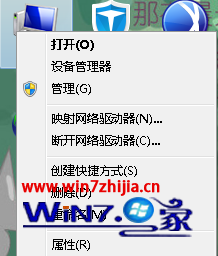
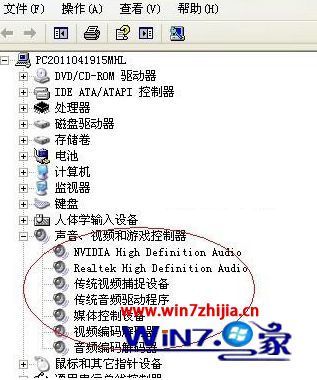
1、可能是电脑声卡损坏
由于目前大多数的主板上都集成了声卡,因此集成的声卡出现损坏的概率不是很大。
2、病毒的恶意破坏,如破坏音乐播放的系统文件与驱动等。
3、音频设备服务被禁用。
解决方法:
1、使用一些杀毒软件对我们的计算机进行全盘扫描,接着查看是不是存在电脑病毒破;
2、确保系统无病毒后直接进入电脑设备管理(方法是:鼠标右击计算机图标选择设备管理);
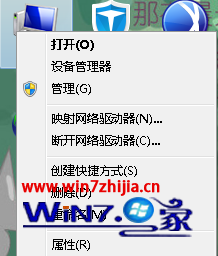
3、进入到设备管理器界面中;
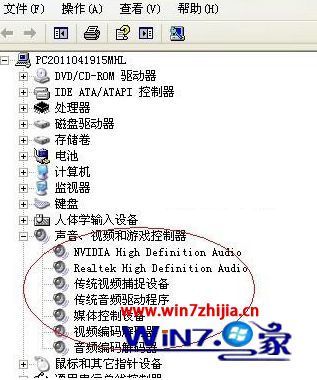
如上图所示的都是在正常情况下的声卡设备与驱动,要是有声卡设备不正常,它的设备列表前面一般会出现黄色感叹号,当出现黄色感叹号的时候就说明有声卡驱动问题,这时大家需要更新或重新安装声卡驱动。
如果上面的问题都已经被排除,那么最大的可能是音频设备服务被我们关闭了,解决办法如下:点击开始--运行-在运行命令框里面我们输入services.msc命令并单击回车,打开服务。接着我们找到windows Audio服务,使用鼠标右键右键点击,查看有关属性,接着我们把启动类型设置为“自动”,点击服务状态下面的“启动”按钮即可。
以上就是关于深度技术win7系统下看视频提示无法检测到音频设备怎么办的全部内容,有遇到一样问题的用户就可以根据上面的方法进行解决吧。
到这里本文关于win7系统看视频提示无法检测到音频设备的解决方法就结束了,有遇到这样情况的用户们可以采取上面的方法步骤来解决,更多相关教程,请继续关注我们。
相关教程推荐
- 2021-12-17 win7能再还原到win10吗,win10变成win7怎么还原
- 2021-12-13 win7怎么调整屏幕亮度,win7怎么调整屏幕亮度电脑
- 2021-11-26 win7笔记本如何开热点,win7电脑热点怎么开
- 2021-11-25 360如何重装系统win7,360如何重装系统能将32改成
- 2021-12-13 win7未能显示安全选项,win7没有安全模式选项
- 2021-11-19 联想天逸5060装win7,联想天逸310装win7
- 2021-07-25 win7无法禁用触摸板,win7关闭触摸板没有禁用选项
- 2021-07-25 win7卡在欢迎界面转圈,win7欢迎界面一直转圈
- 2021-11-12 gta5一直在载入中win7,win7玩不了gta5
- 2021-09-16 win7一直卡在还原更改,win7一直卡在还原更改怎么
热门教程